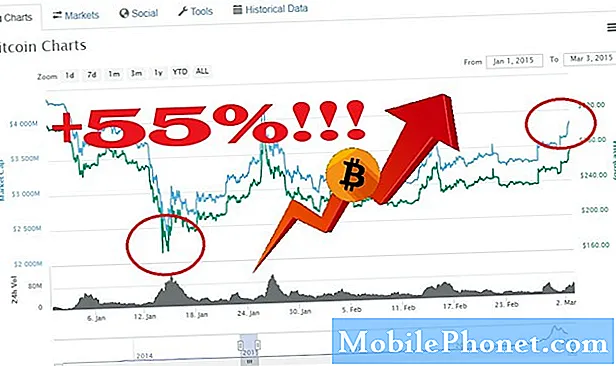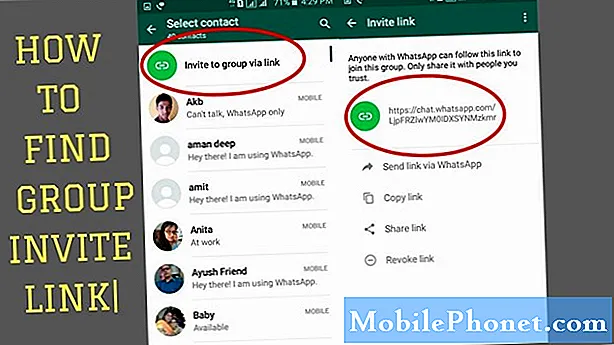Pārtraukts savienojums vai Wi-Fi kritums ir tikai viens no daudzajiem tīkla savienojamības problēmu simptomiem, kas ietekmē vecās un jaunās Android Wi-Fi ierīces. To var izraisīt programmatūras problēmas, tīkla kļūdas, ar kontu saistītas problēmas un vissliktākais, bojātais komponents. Dažos gadījumos problēma nav tālrunī, bet gan tīkla aprīkojumā vai pašā Wi-Fi interneta avotā.
Tas nozīmē, ka problēmas novēršanā ir jāņem vērā daudzas lietas. Šajā amatā aplūkotais ir aktuāls jautājums, kas tiek parādīts viedtālrunī LG V35 ThinQ. Ja kādreiz jums ir nepieciešama palīdzība saistībā ar intermitējošiem Wi-Fi vai Wi-Fi savienojuma kritumiem vienā un tajā pašā LG ierīcē, varat atsaukties uz šo ceļvedi.
Bet pirms visa cita, ja jums ir vēl viena problēma ar tālruni, atveriet mūsu problēmu novēršanas lapu, jo mēs jau esam pievērsušies simtiem problēmu, par kurām ziņojuši īpašnieki. Izredzes ir tādas, ka mūsu vietnē jau ir risinājumi vai vismaz ir līdzīgas problēmas, kuras mēs jau esam novērsuši. Tātad, mēģiniet atrast tādus, kas ir līdzīgi vai saistīti ar jūsu problēmu. Tomēr, ja jums nepieciešama papildu palīdzība, sazinieties ar mums, aizpildot mūsu Android jautājumu anketu.
Pirmais risinājums: restartējiet tīkla aprīkojumu.
Kā minēts iepriekš, tīkla savienojamības problēmas var attiecināt uz bojātu tīkla aprīkojumu. Tas nozīmē, ka sāciet strādāt ar savu bezvadu maršrutētāju vai modemu (atkarībā no interneta iestatīšanas). Tāpat kā jebkuras citas elektroniskas ierīces, arī bezvadu maršrutētāji un modemi piedzīvo lielākas un mazākas programmaparatūras avārijas. Kad tas notiks, interneta savienojums kļūst nestabils vai pilnīgi nepieejams. Lai labotu kļūdas, modems / maršrutētājs ir jāpārstartē vai jāaktivizē. Ja izmantojat bezvadu maršrutētāju vai modema maršrutētāju, dodieties uz priekšu un ieslēdziet šo maršrutētāju, veicot šādas darbības:
- Nospiediet Ieslēgšanas poga līdz aprīkojums pilnībā izslēgsies.
- Kamēr tas ir izslēgts, atvienojiet to no strāvas avota apmēram 30 sekundes līdz 1 minūte. Tas būtu pietiekami daudz laika, lai maršrutētājs / modems varētu atpūsties.
- Pēc tam nospiediet Ieslēgšanas poga lai to atkal ieslēgtu.
- Pagaidiet, līdz visi modema / maršrutētāja gaismas indikatori iedegas. Ja signāla indikators ir sarkanā krāsā, pagaidiet, līdz tas kļūst zaļš vai zils (vai jebkura cita krāsa, kas norāda uz labu savienojumu).
Ļaujiet visām ierīcēm, ieskaitot LG viedtālruni, automātiski atjaunoties savienojumam ar Wi-Fi. Pēc tam pārbaudiet, vai problēma ir novērsta.
Otrais risinājums: restartējiet tālruni (programmatūras atiestatīšana).
Mīkstā atiestatīšana var būt nepieciešama, ja tālrunim joprojām ir tāds pats simptoms pēc bezvadu maršrutētāja / modema strāvas padeves. To darot, tiks notīrītas nejaušas tīkla kļūdas, ko rada nelielas programmatūras kļūmes tālrunī. Tas neietekmē saglabātos datus, tāpēc iepriekš nav jāizveido dublējumkopijas. Viss, kas jums jādara, ir šāds:
- Nospiediet un turiet Skaļums uz leju un Barošanas pogas kopā vismaz 8 sekundes, līdz tālrunis tiek restartēts.
- Nospiediet un turiet Barošanas / bloķēšanas poga un pēc tam atlasiet Restartēt no izvēlnes opcijām.
Mīkstā atiestatīšana arī palīdz iztīrīt iekšējo atmiņu no kļūdainas kešatmiņas, kas rada konfliktus citām lietotnēm un pakalpojumiem. Kopumā tas ļauj jūsu ierīcei restartēties tīri.
Trešais risinājums: atjauniniet tālruņa sistēmu uz jaunāko Android versiju.
Sistēmas atjauninājumi piedāvā arī kļūdu labojumus, lai novērstu nejaušas kļūdu izraisītas problēmas Android ierīcēs. Tāpēc ir ļoti ieteicams arī atjaunināt tālruņa programmatūru. Ja neesat iestatījis tālruni automātiskai atjaunināšanai, jums būs manuāli jāpārbauda pieejamie atjauninājumi, lai tos lejupielādētu un instalētu tālrunī. Lūk, kā:
- Krāns Iestatījumi.
- Pieskarieties Vispārīgi cilni.
- Krāns Atjaunināšanas centrs.
- Krāns Programmatūras atjauninājums.
- Pēc tam pieskarieties opcijai Meklēt atjauninājumus.
Pēc tam tiks parādīts paziņojums par atjaunināšanu, ja ir pieejama jauna Android versija. Mēģiniet lejupielādēt atjauninājumu savā tālrunī. Ja tas nav iespējams, mēģiniet atjaunināt tālruni datorā.
Ceturtais risinājums: atiestatiet tālruņa tīkla iestatījumus.
Tīkla iestatījumu atiestatīšana var palīdzēt arī tad, ja problēma ir saistīta ar nederīgām tālruņa tīkla konfigurācijām. To darot, tiks izdzēstas pašreizējās tīkla konfigurācijas un pēc tam atjaunotas noklusējuma vērtības. Tāpēc visas nepareizās iestatītās tīkla opcijas tiks notīrītas. Pēc tīkla iestatījumu atiestatīšanas jums būs atkārtoti jāizveido savienojums ar Wi-Fi tīklu, lai tālrunī atkal izmantotu internetu. Lūk, kā atiestatīt viedtālruņa LG V35 ThinQ tīkla iestatījumus:
- Krāns Iestatījumi no sākuma ekrāna.
- Pieskarieties ‘Vispārīgi’ cilni.
- Krāns Restartēt un atiestatīt> Tīkla iestatījumu atiestatīšana> Atiestatīt iestatījumus.
- Visbeidzot pieskarieties Atiestatīt iestatījumus lai apstiprinātu darbību.
Ekrānā uz brīdi mirgo ziņojums “Tīkla iestatījumi ir atiestatīti”. Tas norāda, ka tīkla iestatījumu atiestatīšana ir pabeigta. Ļaujiet ierīcei pārstartēt un pēc tam iestatiet Wi-Fi tīklu, lai tālrunī izveidotu atkārtotu savienojumu un izmantotu internetu.
Piektais risinājums: noslaukiet tālruņa kešatmiņas nodalījumu.
Nepareizas kešatmiņas no sistēmas mapēm var tieši vai netieši ietekmēt ierīces tīkla funkcijas. Līdzīgi kā lietojumprogrammās, tālrunis arī saglabā kešatmiņu vai pagaidu sistēmas datus sistēmas mapēs vai kešatmiņas nodalījumā. Sistēmas kešatmiņām ir tāds pats mērķis kā lietotņu kešatmiņām, un tas ir, lai ātrāk atjaunotu to pašu informāciju. Bet tāpat kā lietotņu kešatmiņas, arī sistēmas kešatmiņas kādā brīdī var tikt bojātas. Kad tas notiek, nelabvēlīgi simptomi sāk parādīties atkarībā no sadalītās kešatmiņas veida, un šoreiz, iespējams, ir tīkla kešatmiņa. Lai novērstu problēmu, ieteicams noslaucīt kešatmiņas nodalījumu. Lūk, kā tas tiek darīts:
- Sākuma ekrānā pieskarieties Iestatījumi.
- Pieskarieties ‘Vispārīgi’ cilni.
- Krāns Uzglabāšana> Iekšējā atmiņa.
- Pagaidiet, līdz izvēlnes opcijas ir beigušas aprēķināt.
- Pieskarieties Atbrīvojiet vietu.
- Pieskarieties Pagaidu faili un neapstrādāti faili.
- Atlasiet jebkuru no norādītajām opcijām, ieskaitot Kešatmiņā saglabātie dati, klipu teknes pagaidu faili vai neapstrādāti faili no kameras
- Krāns Dzēst> Dzēst.
Pagaidiet, līdz tālrunis ir beidzis kešatmiņas un pagaidu datu dzēšanu no sistēmas nodalījuma. Tiklīdz tas ir izdarīts, restartējiet tālruni, lai atsvaidzinātu sistēmu un iekšējo atmiņu.
Varat turpināt ierīces problēmu novēršanu, ja problēma turpinās pēc kešatmiņas nodalījuma noslaukšanas. Tīkla problēma, ar kuru jūs nodarbojaties, iespējams, ir sarežģītāka, tāpēc tā turpinājās. Starp pēdējām iespējām un iespējamiem risinājumiem, kurus varat izmēģināt, ir galvenā atiestatīšana vai rūpnīcas datu atiestatīšana. Tas visu notīrīs no tālruņa un pēc tam atjaunos noklusējuma vērtības un sākotnējos iestatījumus. Tiks iznīcinātas arī visas lielākās sistēmas kļūdas, tostarp tās, kas skārušas tālruņa tīkla savienojamības funkcijas. Neaizmirstiet dublēt visu kritisko informāciju, ko saglabājāt tālruņa krātuvē, lai jūs joprojām varētu tās vēlāk atgūt.
Citas iespējas
Ja problēma turpinās un LG V35 ThinQ viedtālrunī joprojām pastāv periodisks Wi-Fi interneta savienojums, ziņojiet par to savam interneta pakalpojumu sniedzējam / pārvadātājam, lai saņemtu papildu palīdzību. Ja tas pēkšņi notiek un visas jūsu ierīces piedzīvo to pašu, tas, iespējams, ir saistīts ar tīkla problēmu jūsu pakalpojumu sniedzēja galā. Jūs varat lūgt viņus vēlreiz pārbaudīt to pārtraukuma dēļus vai tīkla uzraudzības sistēmas. Vai arī varat sazināties ar LG atbalsta komandu, lai saņemtu turpmākus ieteikumus.
Vai arī varat sazināties ar ražotāju vai pakalpojumu sniedzēju vai bezvadu maršrutētāju vai modemu, ja jums ir aizdomas, ka problēma ir saistīta ar izmantoto tīkla aprīkojumu. Apsveriet šo iespēju, ja visām ierīcēm, kas savienotas ar to pašu maršrutētāju / modemu, rodas vienādi simptomi. Jūsu interneta pakalpojumu sniedzējam ir arī rīki, lai vajadzības gadījumā atiestatītu maršrutētāju / modemu no gala, it īpaši, ja aprīkojums nāk no tiem. Vienkārši izsauciet viņiem palīdzību.
ATTIECĪGIE POSTI:
- Ko darīt, ja Windows personālais dators neatpazīst LG V35 ThinQ viedtālruni? [Traucējummeklēšanas rokasgrāmata]
- Kā salabot LG V35 ThinQ viedtālruni, kas vienmēr sasalst vai atpaliek [Problēmu novēršanas rokasgrāmata]
- Kā novērst Facebook lietotni, kas nedarbojas vai turpina avarēt jūsu viedtālrunī LG V35 ThinQ [Traucējummeklēšanas rokasgrāmata]
- Ko darīt, ja LG V35 ThinQ vairs nevar izveidot savienojumu ar WiFi tīklu [Traucējummeklēšanas rokasgrāmata]
- Kā novērst nevienu SIM kartes kļūdu viedtālrunī LG V35 ThinQ [Traucējummeklēšanas rokasgrāmata]
Sazinieties ar mums
Mēs vienmēr esam atvērti jūsu problēmām, jautājumiem un ierosinājumiem, tāpēc sazinieties ar mums, aizpildot šo veidlapu. Šis ir mūsu piedāvātais bezmaksas pakalpojums, un mēs par to neiekasēsim ne santīma. Bet, lūdzu, ņemiet vērā, ka katru dienu mēs saņemam simtiem e-pasta ziņojumu, un mums nav iespējams atbildēt uz katru no tiem. Bet esiet droši, ka izlasījām katru saņemto ziņojumu. Tiem, kuriem mēs esam palīdzējuši, lūdzu, izplatiet vārdu, daloties ar saviem ierakstiem draugiem vai vienkārši iepatikoties mūsu Facebook un Google+ lapai vai sekojot mums Twitter.